相同點:tracing image同背景圖像一樣是一幅存在于頁面背景中的圖像,我想這是它們惟一的相同之處了。
不同點:
1、tracing image不會被dreamweaver平鋪(對一個背景圖像來說,假如圖像尺寸小于頁面的尺寸就會被平鋪。)
2、可以指定tracing image的透明度。 3、tracing image只在dreamweaver中可見,在瀏覽器中它會被忽略。
4、當tracing image在dreamweaver中可見時,背景圖像和背景顏色將變?yōu)椴豢梢姟5袀€開關(guān)可以讓你選擇要顯示tracing image還是背景圖像。
下面是一個顯示在文檔窗口中的tracing image(見圖1)。
做法如下:
1、首先,我們要制作一個模型圖像。你可以用你喜歡的任何一種圖像編輯應用程序來制作這個模型圖像,只要你最終將其保存為gif、jpg、jpeg或png格式就可以了。以后,我們將用這個模型圖像來作為建立頁面布局的向?qū)АR馑季褪钦f,先設(shè)計并制作好一個已經(jīng)圖像化的頁面布局,再將其作為tracing image放入頁面中,然后照著這個圖像化的布局描就行了,這對于整體規(guī)劃復雜的頁面布局很有好處。
圖1
2、接下來,我要把這個做好的圖像模型放入需要的頁面中。選擇“view →tracing image→load”,將出現(xiàn)一個對話框,找到你的圖像模型并選擇它,然后點擊[select]。
3、page properties對話框?qū)⒕o接著出現(xiàn),通過拖動滑塊指定圖像的透明度(transparent),然后點擊[ok]。你可以在任何時候通過選擇“modify→page properties”,來選擇另一個tracing image或改變當前tracing image的透明度。
4、圖2是我將我的tracing image放入頁面后的樣子(我設(shè)置了透明度為70%)。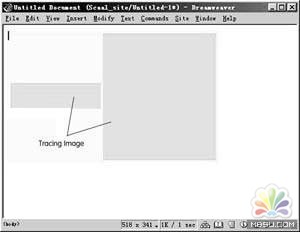
圖2
5、裝入tracing image后,觀察了一下,總覺得這個tracing image似乎沒有處于文檔的中心,因此,我決定要調(diào)整一下位置。選擇“view→tracing image→adjust position”。在彈出的對話框中輸入x和y軸的坐標值(默認位置為8,11),然后點擊[ok]。
除了調(diào)整位置外,你還可以使用下列選項:
show(顯示)——用來隱藏和顯示tracing image,當tracing image隱藏時,背景圖像和背景顏色就可以顯示出來了(當然是在你設(shè)置了它們的前提下)。
align with selection(同選項對齊)——可以讓你將tracing image的左上角和某個你選中的對象的左上角對齊(需要先點選一個預備對齊的對象)。
reset position(復位)——可以把你的tracing image送回(x:0,y:0)的位置。
6、既然我們已經(jīng)有了放置好的tracing image,可以照著它來繪制布局了。點擊對象調(diào)色板中的[layer],拖放兩個層分別覆蓋tracing image中的綠色區(qū)域。
7、至此,你們可以看到,tracing image已經(jīng)成功地輔助我完成了這個簡單的布局,當然,tracing image完全可以勝任遠比這復雜得多的頁面布局任務。但我的工作還沒有完成,我的設(shè)計是要在右邊的大的層中放置一臺數(shù)碼攝像機的圖片,而在左邊的小的層中放置對這臺攝像機的說明。分別在大層和小層中插入圖片和輸入文字后,頁面看起來是這樣的(見圖3)。 |||
|||
圖3
8、好了,所有的工作都已經(jīng)做完了。讓我們在瀏覽器中預覽一下吧(見圖4)。
圖4
完全不用擔心瀏覽器將如何看待tracing image,它在瀏覽器中既不會被顯示,也不會被下載,它只能顯示在dreamweaver中.
新聞熱點
疑難解答